
スマート家電好きのみなさん、こんにちは。
プー氏( @kuribloger)です。
約1年前に導入したSwitchBot(スイッチボット)ですが、昨日から一部が動作しなくなりました。


評価:4[star-list number=4.0] 家電好きのみなさん、こんにちは! プー氏( [wp-svg-icons icon="twitter" wrap="i"] @k[…]
今回このブログでは、SwitchBot(スイッチボット)の電池残量確認方法と電池交換方法について紹介します。
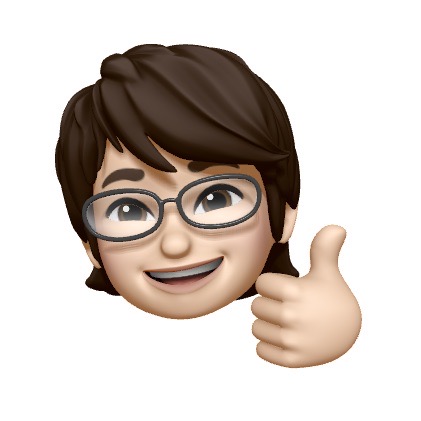
SwitchBot(スイッチボット)の電池残量 確認方法
電池残量はSwitchBotアプリ上で確認することができます。
アプリは、以下からダウンロードしてください。
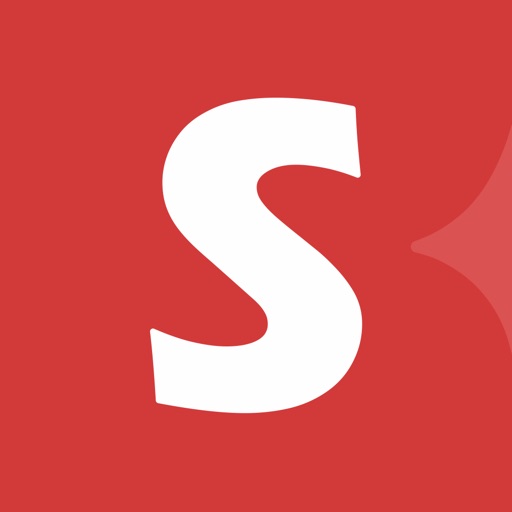
SwitchBotアプリを開いたら、電池残量を確認したいBotをタップし、ボット設定画面に移動します。
この例では、「テレビボード照明」を選択しています。
次に、ボット設定画面内の”ファームウェア&バッテリー”をタップします。
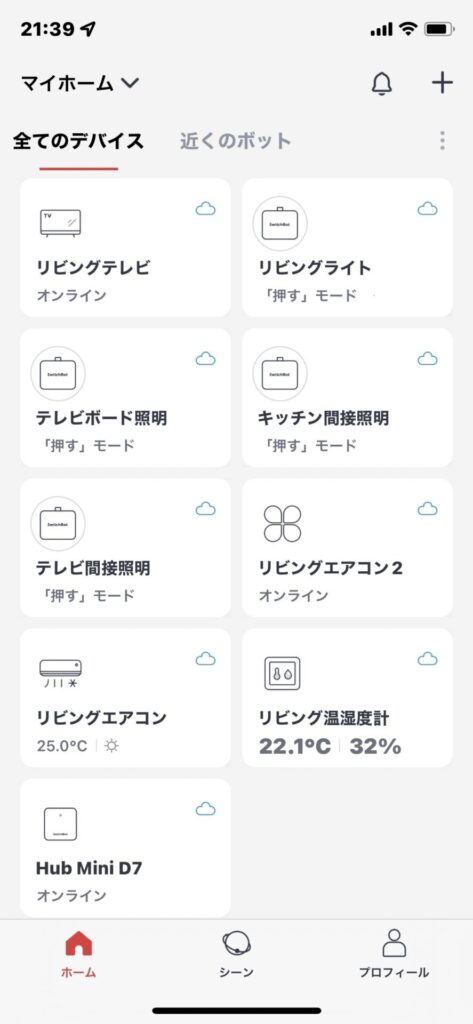
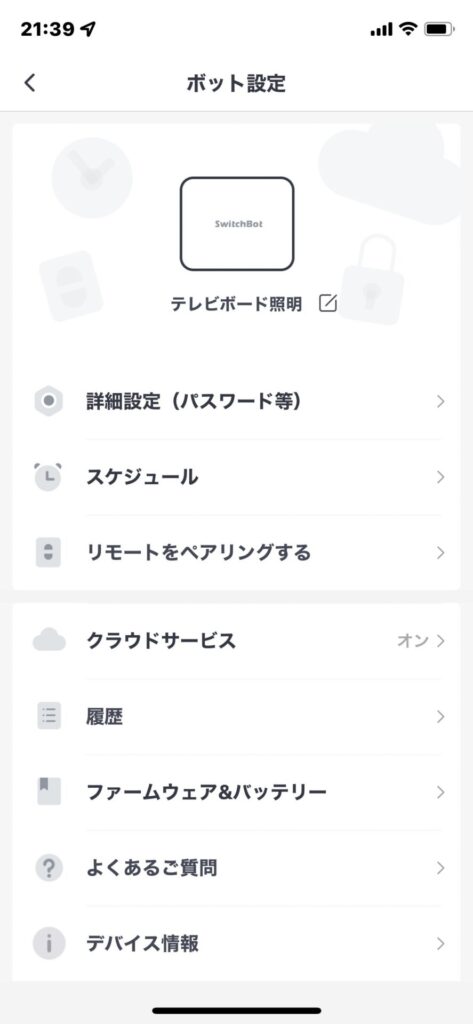
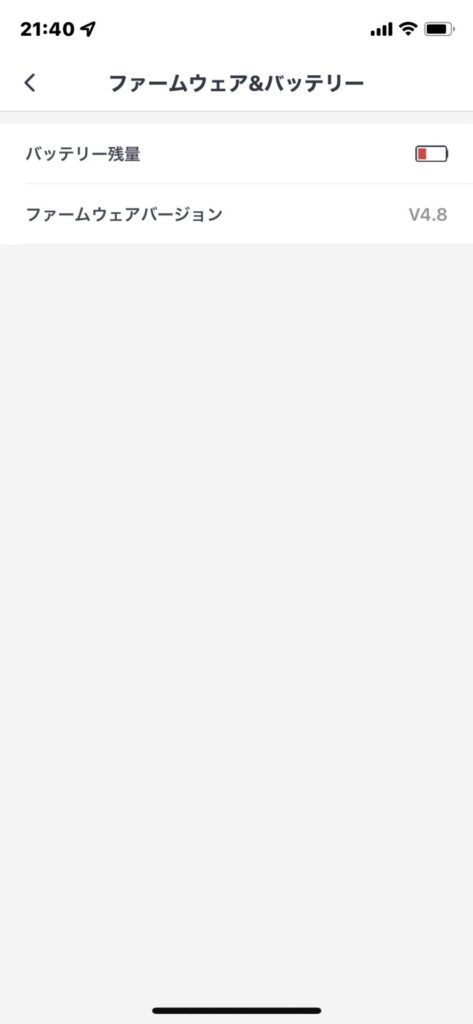
ファームウェア&バッテリー画面で、バッテリー残量が赤色になっていたら、電池切れです。
SwitchBot(スイッチボット)の電池交換方法
SwitchBot(スイッチボット)本体右側には、カバー取り外し用の溝がついています。

この溝に爪を引っ掛けてカバーを外します。
内側には、右側に乾電池が入っています。

この乾電池、あまり馴染みがないんですが“CR2”という規格のものになります。

どうやら、トイカメラ用の電池としてよく使われるとのこと。
このCR2乾電池、家電量販店だと結構なお値段で、2個で650円くらいします。
ネットショップなら8本入っておトクな商品があるので、僕はこちらを使ってます。
後は乾電池を入れ替えるだけで、電池残量が復活します。

電池を入れ替えた後は、SwitchBotアプリで電池残量が復活しているか確認しましょう。
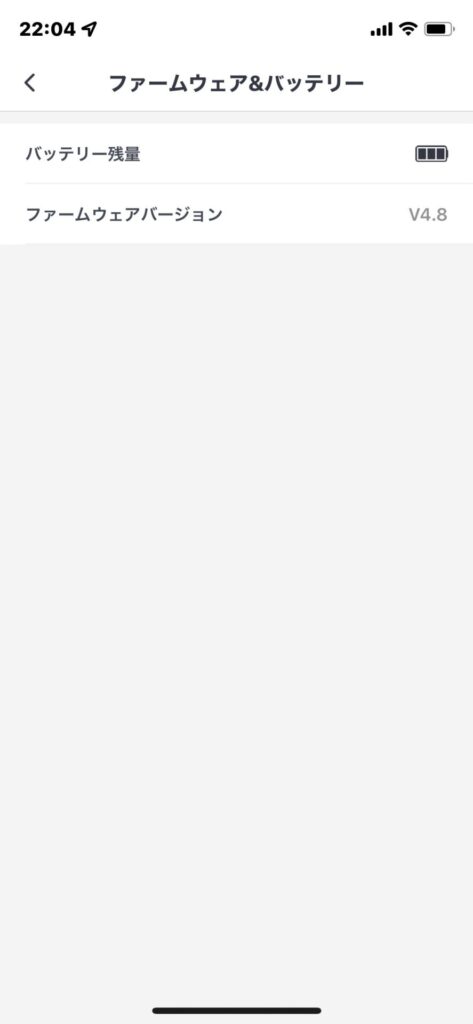
無事、電池残量が復活しました!
SwitchBot(スイッチボット)の電池残量確認方法と電池交換方法のまとめ
本記事は、SwitchBot(スイッチボット)の電池残量確認方法と電池交換方法の紹介記事です。
SwitchBot(スイッチボット)が動作しない時がある、または完全に動作しなくなってしまった時は、まずアプリで電池残量を確認してみましょう。
最後まで読んで頂き、ありがとうございました。









